Cómo imprimir una hoja de cálculo de Excel en blanco (En 5 Pasos)
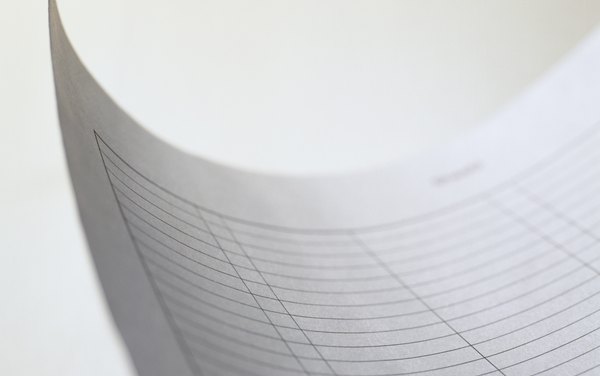
Normalmente imprimir una hoja de cálculo de Excel, es para obtener una copia impresa de la información en el interior de las celdas, pero no las celdas en sí. Ocasionalmente, sin embargo, puedes necesitar simplemente un pedazo de papel con las líneas de la cuadrícula de Excel para que puedas resolver las cosas a mano. Aunque se pueden ver las líneas de cuadrícula en la pantalla, Excel no las incluye al imprimir a menos que tomes algunas medidas para hacerlas visibles.
Paso 1
Abre "Excel". Haz clic en el botón "Nuevo" en la parte superior del programa para abrir una hoja de cálculo en blanco.
Paso 2
Selecciona la opción "Diseño de página", que se encuentra por encima de la cinta. Busca la sección "Opciones de la hoja" y luego encuentra la sección de la "cuadrícula". Coloca una marca de verificación junto a la opción "Imprimir" en la sección "Líneas de división". Al hacer esto, verás una línea de puntos que aparece en la hoja de cálculo que muestra dónde están los saltos de página.
Paso 3
Selecciona la celda "A1" y mantén presionado el botón del mouse. Arrastra el mouse hacia abajo y hacia la derecha, hasta llegar a la intersección del salto de pagina vertical con el horizontal. Coloca el puntero en la celda directamente encima de la línea horizontal y directamente a la izquierda de la vertical, luego suelta el botón.
Paso 4
Localiza el "Área de Página". Haz clic en "Área de impresión" y selecciona "Establecer área de impresión."
Paso 5
Haz clic en la ficha "Archivo" en la parte superior de la ventana de Excel. Selecciona la opción "Imprimir" de la lista de opciones. Haz clic en el botón "Imprimir" en la parte superior de la ventana. Una hoja de Excel con sólo las líneas de la cuadrícula se imprimirá.
